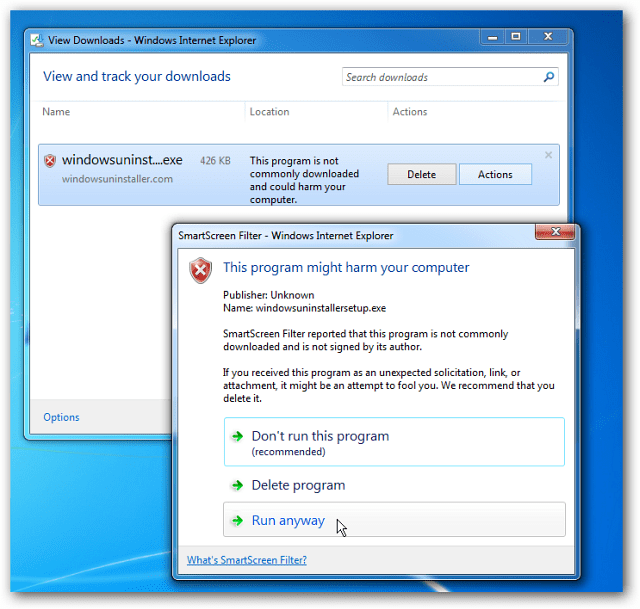Cómo instalar YouTube como una aplicación web progresiva (PWA) en Windows 10
Google Chrome Windows 10 Microsoft Edge Youtube Héroe / / February 27, 2021
Ultima actualización en
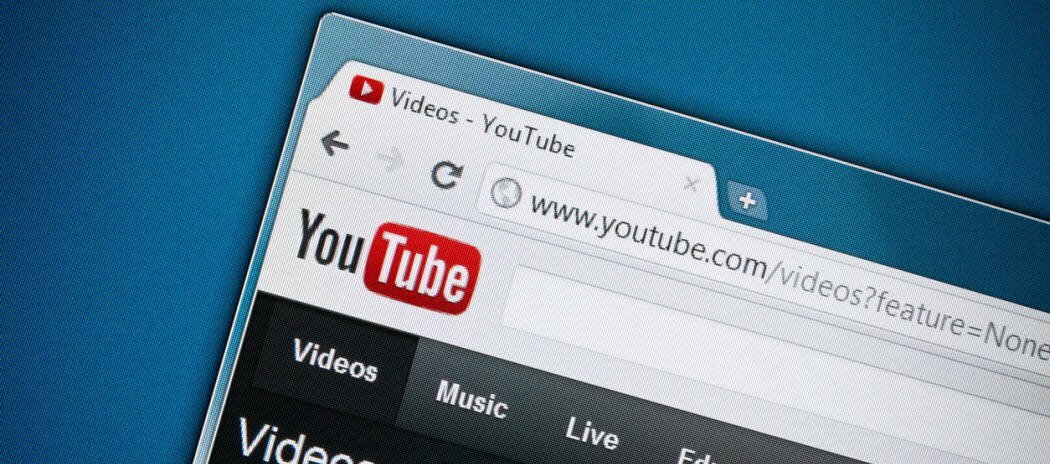
YouTube ahora está disponible como Aplicación web progresiva (PWA) y se puede instalar a través de navegadores basados en Chromium como Google Chrome y Microsoft Edge. YouTube nunca ha tenido una aplicación oficial disponible en el Microsoft Store. Por supuesto, siempre podrías anclar el sitio a la barra de tareas, pero las PWA están destinadas a ofrecer una funcionalidad más sólida.
YouTube instalado como PWA funciona igual que en su navegador. Todas las funciones a las que está acostumbrado están allí, incluidas las de imagen en imagen y estadísticas para nerds, por ejemplo. Aquí hay un vistazo a cómo puede instalar YouTube como PWA en Windows 10 usando Chrome o Edge.
YouTube como una aplicación de Microsoft Edge
Inicie Microsoft Edge y diríjase a youtube.com. Entonces debería ver un "+”En la barra de direcciones. Haga clic en él y haga clic en el Instalar en pc botón que aparece.

Alternativamente, puede ir a youtube.com y hacer clic en el
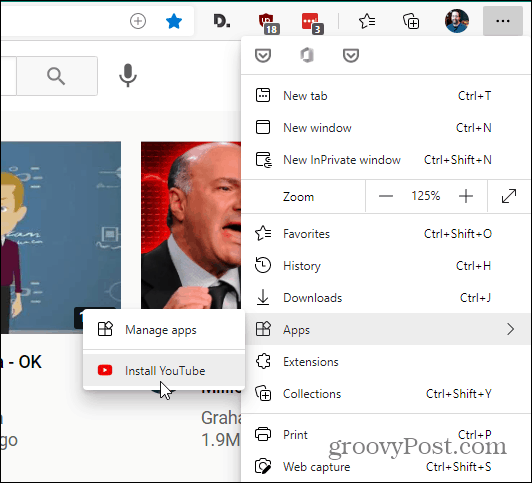
La instalación de YouTube PWA solo tardará un momento y se iniciará en su escritorio de inmediato.
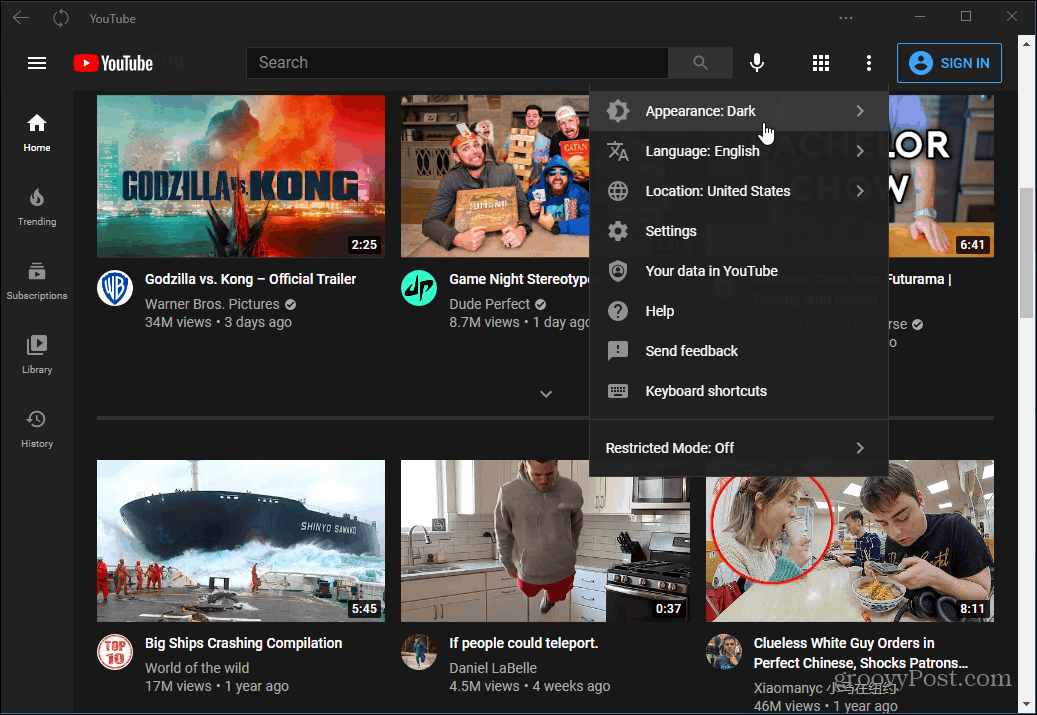
YouTube como una aplicación de Google Chrome
Inicie Google Chrome y diríjase a youtube.com. Luego haga clic en "+”En la barra de direcciones y luego el Instalar en pc botón.
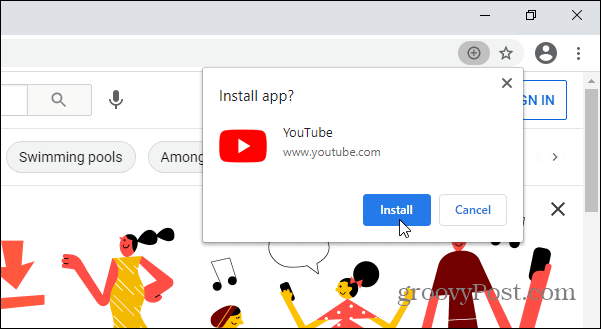
Alternativamente, puede hacer clic en el Ajustes en la esquina superior derecha del navegador. Luego, en el menú, haga clic en Instalar YouTube.
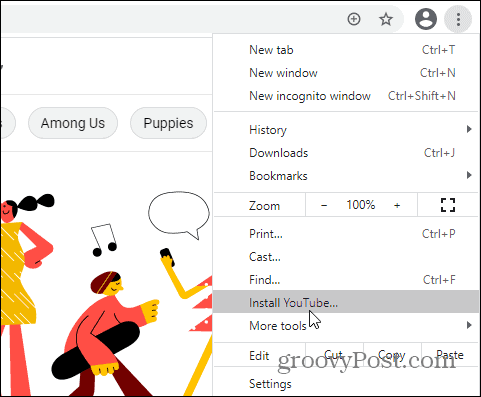
Encuentra la aplicación de escritorio de YouTube
Debido a que es una aplicación, también se agregará al menú Inicio y al escritorio. Haga clic en el Botón de inicio y lo verá en la sección "Agregados recientemente" en la parte superior si no lo ha hecho lo quitó.
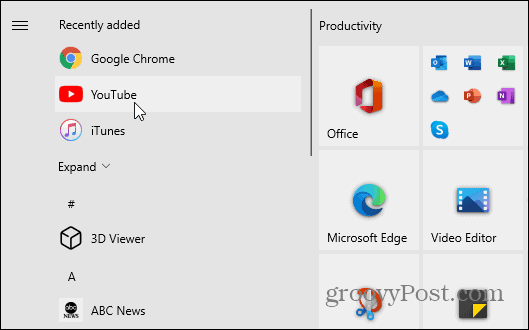
También lo encontrará debajo de su primera letra en la lista de aplicaciones. Luego, puede hacer clic derecho sobre él y agregarlo como un mosaico en el menú Inicio o anclarlo a la barra de tareas.
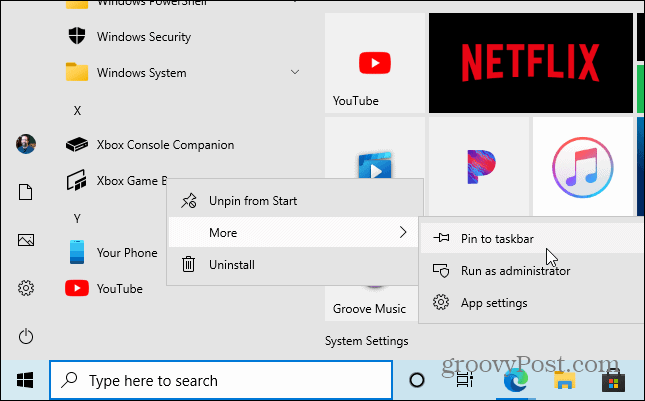
También puede hacer clic con el botón derecho en el icono de la aplicación YouTube en el escritorio y fijarlo al menú Inicio y / o su barra de tareas.
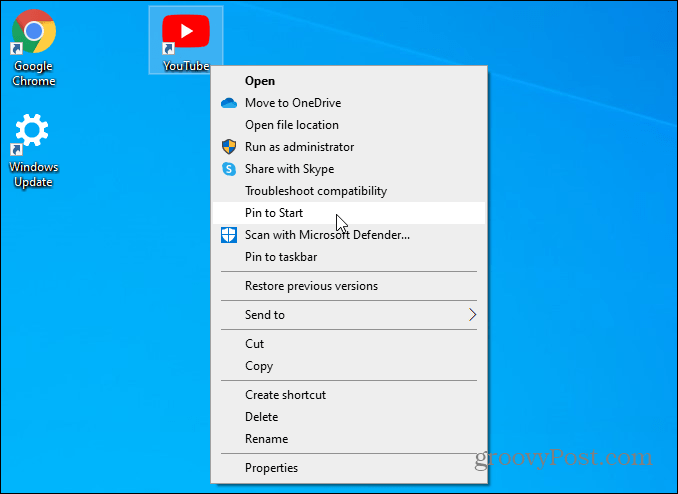
Eso es todo al respecto. Ahora tendrá YouTube instalado como PWA en Windows 10. ¡Feliz visualización!
Y hablando de aplicaciones que no están disponibles en Microsoft Store, consulte cómo instalar Disney Plus como una aplicación en Windows 10.
Coincidencia de precios en la tienda: cómo obtener precios en línea con la conveniencia tradicional
Comprar en la tienda no significa que deba pagar precios más altos. Gracias a las garantías de igualación de precios, puede obtener descuentos en línea con tiendas físicas ...
Cómo regalar una suscripción a Disney Plus con una tarjeta de regalo digital
Si ha estado disfrutando de Disney Plus y desea compartirlo con otros, aquí le mostramos cómo comprar una suscripción de regalo de Disney + para ...
Su guía para compartir documentos en Documentos, Hojas de cálculo y Presentaciones de Google
Puede colaborar fácilmente con las aplicaciones web de Google. Aquí está su guía para compartir en Documentos, Hojas de cálculo y Presentaciones de Google con los permisos ...